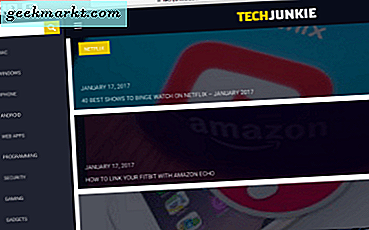เราเป็นแฟนตัวยงของ Kodi ซึ่งเป็นซอฟท์แวร์โฮมเธียเตอร์โฮมเธียเตอร์แบบโอเพนซอร์สอเนกประสงค์ซึ่งช่วยให้คุณสามารถชมเนื้อหาที่คุณชื่นชอบได้อย่างง่ายดายผ่านอินเทอร์เฟซแบบรวมเดียว ด้วยตัวเลือกการปรับแต่งความสามารถในการติดตั้ง Add-on จากหลายพันแหล่งที่มีอยู่บนเว็บและความสามารถในการสตรีมเนื้อหาผ่านเครือข่ายท้องถิ่นของคุณและแม้กระทั่งดิสก์ไดรฟ์ก็ไม่น่าแปลกใจที่ Kodi เดิมชื่อ XBMC ได้กลายเป็นที่นิยม ชุดซอฟต์แวร์สำหรับผู้ใช้นับล้านที่ต้องการปรับปรุงประสบการณ์การรับชมโฮมเธียเตอร์ของตน พร้อมตัวเลือกในการติดตั้งแพลตฟอร์มบน Windows, Mac, Android และ Fire TV Stick พร้อมกับโซลูชันการแฮ็กสำหรับแพลตฟอร์มแบบปิดเช่น iOS และ Apple TV คุณสามารถใช้ Kodi บนฮาร์ดแวร์ที่คุณชื่นชอบทั้งหมดได้โดยไม่ต้องกังวลกับฮาร์ดแวร์ ความเข้ากันได้
และในขณะที่ทีมพัฒนา Kodi หลักไม่จำเป็นต้องชอบคนที่ใช้ซอฟต์แวร์ของตนเพื่อจุดประสงค์ที่ไม่เป็นรูปธรรม แต่น่าสังเกตว่าผู้คนหลายแสนคนอาศัย Kodi เพื่อดูภาพยนตร์รายการโทรทัศน์และแม้แต่การเล่นกีฬาสดผ่านทางเว็บได้ฟรี . หลายปีที่ผ่านมาผู้ใช้อาศัยที่เก็บซอฟท์แวร์และห้องสวีทเช่น Exodus เพื่อเพิ่มตัวเลือกที่น้อยกว่ากฎหมายของ Kodi เพื่อที่จะสตรีมเนื้อหาผ่านทางเว็บ แต่ด้วยการปิดระบบและเปิดใช้งาน TVAddons ในช่วงฤดูร้อนปี 2017 ผู้ใช้มี พบตัวเองโดยไม่ต้องใช้ Exodus เพื่อปรับปรุงเนื้อหา ผู้ใช้ใหม่ที่ Kodi ไม่สามารถดาวน์โหลด Exodus ลงบนอุปกรณ์ของตนได้อีกต่อไปเนื่องจากแพลตฟอร์มดังกล่าวไม่ได้ถูกโฮสต์บนเว็บอีกต่อไป
โชคดีที่ในเรื่องการอพยพเราได้เห็นแพลตฟอร์มต่างๆมากมายขึ้นและเข้ารูปแทน Exodus และไม่มีผู้ใดสนใจที่จะดึงดูดผู้ใช้ Kodi อย่าง Covenant ซึ่งเป็นท่าเรือที่สมบูรณ์แบบของ Exodus ไปสู่แพลตฟอร์มใหม่ที่มี ชื่อใหม่ในขณะที่ยังคงรักษาเนื้อหาห้องสมุดเดียวกันกับที่เราคาดหวังจาก Add-on ของ Kodi สำหรับคนที่ต้องการรับซอฟต์แวร์ประเภทเดียวกันนี้ก่อนที่จะมีการฟ้องคดีและการปิดบัญชีของทีม TVAddons เดิมกติกาสามารถเติมช่องว่างนี้ได้อย่างง่ายดาย ลองมาดูวิธีติดตั้ง Covenant บนอุปกรณ์ Kodi ของคุณ
หมายเหตุเกี่ยวกับลิขสิทธิ์
นักพัฒนาซอฟต์แวร์ Kodi หรือทีมงานที่ TechJunkie ไม่ให้ใช้ซอฟต์แวร์ Add-on ของ Kodi หรือบุคคลที่สามในการโจรกรรมเนื้อหาออนไลน์ ในขณะที่ Kodi เองเป็นแพลตฟอร์มที่ไร้เดียงสาและเป็นกฎหมายอย่างสมบูรณ์การเพิ่ม Add-ons ซอฟต์แวร์เพิ่มเติมให้ Kodi เช่น Covenant ทำให้สามารถนำคุณเข้าสู่น้ำร้อนได้ การใช้กติกากับสื่อออนไลน์แบบสตรีมควรถือเป็นการละเมิดลิขสิทธิ์โดยผู้ใช้ส่วนใหญ่และคุณจะต้องตรวจสอบให้แน่ใจว่าคุณเข้าใจถึงความเสี่ยงในการสตรีมเนื้อหาออนไลน์ Kodi เองไม่ใช่แอปที่ทำขึ้นเพื่อการละเมิดลิขสิทธิ์และทีมพัฒนาได้ออกมาบังคับใช้อย่างเต็มที่ในการใช้แอปพลิเคชันสำหรับบริการสื่อดังกล่าว และเช่นเคยเราจะไม่สนับสนุนหรือยกฟ้องพฤติกรรมที่ผิดกฎหมายใด ๆ รวมถึงเนื้อหาแบบสตรีมมิ่งออนไลน์อย่างผิดกฎหมายและไม่ควรรับผิดชอบต่อผลกระทบเชิงลบใด ๆ ที่เกิดขึ้นจากการใช้บริการแอพพลิเคชันหรือวิธีการใด ๆ ที่ให้ความสำคัญกับคู่มือเล่มนี้ โปรดดูที่ท่าทีของประเทศเกี่ยวกับลิขสิทธิ์รวมทั้งข้อกำหนดในการใช้งานสำหรับแต่ละ Add-on Kodi ที่คุณใช้เพื่อดูข้อมูลเพิ่มเติม
การติดตั้ง Covenant
สำหรับเวอร์ชันที่เก่ากว่าของข้อตกลงเราต้องดาวน์โหลดที่เก็บซอฟต์แวร์สองแห่งเพื่อดาวน์โหลดแอดออนและใช้งาน Kodi โชคดีที่คู่มือนี้ได้กลายเป็นเรื่องง่ายมากขึ้นในช่วงหลายสัปดาห์ที่ผ่านมาและคุณสามารถข้ามการติดตั้งพื้นที่เก็บข้อมูล Smash ที่จำเป็นในการติดตั้ง Covenant ลงในคอมพิวเตอร์ของคุณได้ แต่เราต้องการพื้นที่เก็บข้อมูลยักษ์ใหญ่ซึ่งเดิมอยู่ในกลุ่มของ Smash และตอนนี้สามารถใช้งานได้ด้วยลิงก์อิสระ
เริ่มต้นด้วยการเปิด Kodi บนแพลตฟอร์มที่คุณเลือก หากคุณยังไม่ได้ติดตั้งแอปพลิเคชันคุณสามารถดาวน์โหลดได้ง่ายจากหลายแพลตฟอร์มรวมถึง Windows และ Android ซึ่งมีการระบุไว้ในร้านแอปพลิเคชันสำหรับทั้งสองแพลตฟอร์ม นอกจากนี้คุณยังสามารถค้นหา Kodi ที่ดาวน์โหลดได้ในเว็บไซต์ของพวกเขาสำหรับแพลตฟอร์มต่างๆเช่น MacOS, Linux และ Raspberry Pi รวมถึงลิงก์สำหรับอุปกรณ์ jailbroken iOS เพื่อเพิ่มลงในโทรศัพท์หรือแท็บเล็ตของพวกเขา และแน่นอนคุณยังสามารถเพิ่ม Kodi ไปยังแพลตฟอร์มต่างๆเช่น Amazon Fire Stick โดยใช้วิธีการเชื่อมต่อแบบ Sideloading และแพลตฟอร์ม Apple TV รุ่นที่สองและที่สี่โดยใช้วิธีการเฉพาะที่เราได้กล่าวถึงในเว็บไซต์นี้ เมื่อคุณดาวน์โหลด Kodi แล้วตรวจดูให้แน่ใจว่าได้เปิดให้แสดงผลบนแพลตฟอร์มของคุณแล้ว

ตอนนี้ให้เริ่มจากการดำน้ำในการตั้งค่าอุปกรณ์ของคุณโดยคลิกที่ไอคอนรูปเฟืองที่มุมซ้ายบนของจอแสดงผล หากคุณกำลังใช้อุปกรณ์เช่น Fire Stick ให้ใช้รีโมทของคุณไปที่ลูกศรบนไอคอนการตั้งค่า ใน MacOS หรือ Windows คุณจะต้องใช้เมาส์เพื่อคลิกสองครั้งที่อุปกรณ์และใน Android และ iOS คุณสามารถแตะที่นิ้ว เมื่อคุณมาถึงเมนูการตั้งค่าแล้วเลือก "File Browser" ซึ่งเป็นตำแหน่งสุดท้ายที่ด้านล่างของรายการ เมื่อคุณเปิดเมนูนี้เลือก "เพิ่มซอร์สโค้ด" ซึ่งจะให้คุณสามารถเพิ่มพื้นที่เก็บข้อมูลใหม่สำหรับแอปพลิเคชันของคุณโดยใช้ URL ที่เฉพาะเจาะจง นี่คือวิธีที่เราจะเพิ่มพื้นที่เก็บข้อมูลยักษ์ใหญ่ที่ช่วยให้เราสามารถดาวน์โหลด Covenant ไปยังอุปกรณ์ Kodi ของเราได้ เลือกตัวเลือกนี้และเพิ่ม URL ต่อไปนี้ลงในรายการโดยเลือก "ไม่มี" ในรายการ: http://kod1help.com/kod1/

เมื่อคุณเพิ่ม URL แล้วโปรดเปลี่ยนชื่อลิงก์เป็นสิ่งที่คุณสามารถจดจำภายในเบราว์เซอร์ของไฟล์ได้อย่างง่ายดาย ตามค่าเริ่มต้นลิงก์ดังกล่าวข้างต้นสำหรับค่าเริ่มต้นของยูนิตที่เป็น "kod1" ตามที่เห็นใน URL แต่ชื่อนี้สามารถเปลี่ยนเป็นสิ่งที่คุณต้องการได้ นอกจากนี้คุณยังสามารถเปลี่ยนชื่อได้ตลอดเวลาด้วยการเลือกเมนูจากเบราเซอร์ไฟล์ของ Kodi ทำให้สามารถเพิ่มลบหรือเปลี่ยนชื่อบนอุปกรณ์ของคุณได้อย่างง่ายดาย เมื่อคุณเพิ่ม URL repo แล้วคุณสามารถกลับออกจากเบราเซอร์ไฟล์ของคุณกลับไปที่เมนูหลักของ Kodi โดยคลิกที่แบนเนอร์ด้านซ้ายบนเพื่อออกจากหน้าจอหลักของคุณ แม้ว่าเราจะเพิ่มแหล่งที่มาซึ่งเราสามารถติดตั้ง Colossus ได้ แต่เรายังไม่ได้เพิ่มพื้นที่เก็บข้อมูลลงในอุปกรณ์ของเรา
จากตรงนี้เราจะต้องไปที่เมนู Add-on บนหน้าจอ คุณสามารถค้นหาได้จากด้านซ้ายของหน้าจอในระหว่าง Radio และ Pictures ในเมนู Add-on คือที่ที่คุณสามารถมุ่งหน้าไปติดตั้งหรือถอนการติดตั้ง Add-on และ Repos เฉพาะจากเมนูของคุณได้และนี่เป็นที่ที่เราจะสามารถติดตั้ง Colossus ไปยังอุปกรณ์ของคุณได้ ใส่เบราเซอร์ add-on โดยคลิกที่ไอคอนกล่องหรือเลือก "เบราเซอร์เสริม" ที่อยู่ตรงกลางของหน้าเว็บถ้าคุณยังไม่มีโปรแกรม Add-on ใด ๆ ที่นี่คุณจะพบตัวเลือกเพิ่มเติม 5 แบบสำหรับเบราเซอร์ add-on สี่จากด้านบนคุณจะเห็น "ติดตั้งจากไฟล์ซิป" เลือกตัวเลือกนี้เพื่อเปิดลิงก์ที่เราเพิ่มในคำแนะนำก่อนหน้านี้ หากคุณยังไม่ได้เปิดใช้งานการติดตั้งจากแหล่งที่ไม่รู้จักภายใน Kodi คุณอาจได้รับข้อความแจ้งให้คุณทราบ หากคุณเคยติดตั้งแอปพลิเคชันจากแหล่งภายนอกจาก Android คุณจะคุ้นเคยกับวิธีการนี้ เข้าสู่เมนูการตั้งค่าจากลิงก์ที่ให้มาและเปิดใช้งาน "Unknown Sources" ในตัวเลือกการติดตั้ง ซึ่งจะช่วยให้คุณสามารถติดตั้งเนื้อหาจากแหล่งต่างๆเช่นยักษ์ใหญ่ ยืนยันข้อความแจ้งที่ปรากฏบนหน้าจอและแตะที่ไอคอนเมนูที่มุมบนซ้ายเพื่อกลับไปที่เบราเซอร์ add-on เลือก "ติดตั้งจากไฟล์ zip" และเลือกไฟล์ที่คุณระบุไว้ด้านบนเมื่อคุณเพิ่ม URL ดำน้ำในแหล่งที่คุณเพิ่มด้านบนด้วยตัวเลือกของคุณจากนั้นเลือก "Kodi Repos" จากรายการโฟลเดอร์และเลือก "Reposito Colossus" ถ้าคุณต้องการความช่วยเหลือเพิ่มเติมซึ่งระบุรายละเอียดว่าโปรแกรมใดเป็นตัวติดตั้งที่ถูกต้องสำหรับ Covenant คุณจะพูดว่า ภายในวงเล็บถัดจากเมนู เมื่อคุณเลือกไฟล์ซิปแล้วยักษ์ใหญ่จะถูกเพิ่มลงในอุปกรณ์ของคุณโดยอัตโนมัติ

การติดตั้งข้อตกลงผ่าน Repo ยักษ์ใหญ่
หลังจากที่คุณได้ติดตั้ง Colossus ภายใน Kodi แล้วสิ่งที่เหลือก็คือดาวน์โหลดและติดตั้ง Covenant เพื่อเข้าถึงภาพยนตร์และรายการทีวีที่คุณชื่นชอบ กลับไปที่เบราว์เซอร์แอดออนที่เราได้ระบุไว้ด้านบนและเลือก "เพิ่มจากที่เก็บ" เพื่อเข้าถึงคลังห้องสมุดของคุณอีกครั้ง คุณจะเห็นที่เก็บข้อมูลหลากหลายภายในเมนูนี้ แต่เราจะมองหา Colossus, repo ที่คุณติดตั้งไว้ข้างต้นโดยใช้ Smash Repository หรือที่เก็บข้อมูล Kod1 เพียงแค่เปิดยักษ์ใหญ่และเลือกกติกาจากรายการดาวน์โหลดที่มีอยู่ คอมพิวเตอร์หรืออุปกรณ์สตรีมมิ่งของคุณจะเริ่มดาวน์โหลดและติดตั้ง Covenant ลงในคอมพิวเตอร์ของคุณและทั้งหมดนี้บอกว่าควรใช้เวลาประมาณ 45 วินาทีถึงหนึ่งนาที เมื่อทำเสร็จแล้วกติกาจะถูกเพิ่มลงในรายการแอพฯ ภายใน Kodi ในการเข้าใช้งานเพียงเข้าสู่ Add-on ของวิดีโอและคลิกสองครั้งที่ Covenant ภายในเมนูการตั้งค่า

เรียนรู้ที่จะใช้กติกา
เมื่อคุณโหลด Covenant ลงในอุปกรณ์ของคุณแล้วคุณจะสังเกตได้ว่าอินเตอร์เฟสและรูปลักษณ์ของผลิตภัณฑ์เกือบเหมือนกับสิ่งที่เราได้เห็นจากโปรแกรมที่เคยเป็นที่นิยมสำหรับผู้ใช้ Kodi รวมถึง Exodus การเรียนรู้ที่จะใช้กติกาค่อนข้างง่ายโดยเฉพาะอย่างยิ่งเมื่อคุณเริ่มเรียกดูผ่านโปรแกรม บริการสตรีมมิงทั้งหมดแบ่งออกเป็นประเภทต่างๆเช่นประเภทปีความนิยมและอื่น ๆ คุณสามารถเรียกดูข้อมูลเหล่านี้ได้โดยเลือกรายการที่คุณต้องการจากรายการซึ่งจะเริ่มโหลดรายการของแชนแนลและผู้ให้บริการจากไลบรารีต้นฉบับของ Covenant ที่ออนไลน์ ในขณะที่เขียนรายชื่อภาพยนตร์ในปัจจุบันของ Covenant ดูเหมือนจะทันสมัยที่สุดโดยมีภาพยนตร์ทั้งสองเรื่องบนดีวีดีและในโรงภาพยนตร์สตรีมมิ่งแบบออนไลน์

โดยปกติเมื่อคุณเลือกสตรีมระบบจะขอให้คุณส่งข้อความแจ้งให้คุณจับคู่ที่อยู่ IP ของคุณกับแหล่งออนไลน์โดยปกติจะใช้ captcha เพื่อระบุตัวตนของคุณและตรวจสอบให้แน่ใจว่าที่อยู่ IP ตรงกับอุปกรณ์และสตรีมของคุณ ซึ่งหมายความว่าคุณต้องแน่ใจว่าเบราว์เซอร์และอุปกรณ์ของคุณใช้ที่อยู่ IP เดียวกันทั้งหมด หลีกเลี่ยงการใช้ที่อยู่ IP อื่นพร้อมปลั๊กอินสำหรับเบราว์เซอร์ของคุณและตรวจสอบให้แน่ใจว่าทุกอย่างถูกตั้งค่าเหมือนกันบนอุปกรณ์ทั้งสองเครื่อง เมื่อคุณลงทะเบียนอุปกรณ์กับบริการแล้วคุณจะกลับสู่สตรีมภายใน Kodi ซึ่งคุณสามารถดูรายการทีวีหรือภาพยนตร์ภายในแอปได้ การเล่นวิดีโอจริงสำหรับ Kodi ค่อนข้างตรงไปตรงมาและใช้งานง่ายมีความสามารถในการสแกนตลอดทั้งภาพยนตร์หรือตอนเพื่อข้ามไปยังช่วงเวลาที่เฉพาะเจาะจงและเลือกที่จะหยุดหยุดชั่วคราวและใช้คำบรรยายภายในภาพยนตร์ได้ เมื่อคุณทำเสร็จแล้วกับภาพยนตร์ของคุณให้หยุดการทำงานและคุณจะกลับไปที่เมนูหลักของกติกาภายในแอป

***
แม้ว่าเราจะไม่สามารถยอมรับการใช้ Kodi และ Covenant ได้อย่างสมบูรณ์สำหรับความต้องการด้านสตรีมของคุณ แต่ก็เป็นความลับแบบเปิดเว็บที่แพลตฟอร์มดังกล่าวถูกใช้โดยผู้คนทั่วโลกเพื่อสตรีมภาพยนตร์โปรดรายการทีวีและตรงเข้าไปในห้องนั่งเล่นออนไลน์ . ในหลาย ๆ แง่มุมความสามารถในการเพิ่ม repos ที่ไม่ได้รับการสนับสนุนของ Kodi คือวิวัฒนาการของการละเมิดลิขสิทธิ์และการรั่วไหลและเมื่อเติบโตเป็นที่นิยมมากขึ้นคุณจะต้องมุ่งเน้นที่การปิดโปรแกรมเช่น Exodus or Covenant จากการเป็นเจ้าภาพออนไลน์ จนถึงขณะนี้อย่างไรก็ตามกติกาเกิดขึ้นเป็นแพลตฟอร์มสตรีมมิ่งที่เราชื่นชอบบนเว็บในวันนี้สำหรับ Kodi ทำให้ง่ายต่อการดูเนื้อหาที่คุณชื่นชอบในราคาถูก ไม่ว่าคุณจะเป็นเด็กวิทยาลัยยากจนที่กำลังนั่งอยู่ในห้องพักหอพักของคุณที่เบื่อในคืนวันศุกร์หรือคุณกำลังต้องการช่วยพ่อแม่ของคุณประหยัดเงินโดยการทำให้แน่ใจว่าพวกเขาไม่ได้ซื้อดีวีดีจาก Best Buy ทุกคนมีคนนับล้าน โลกที่ใช้ Kodi สำหรับบริการเช่น Covenant เพียงให้แน่ใจว่าคุณรู้ว่าคุณกำลังทำอะไรถูกต้องตามกฎหมายก่อนดำน้ำ